Cet article a été rédigé avec la collaboration de nos éditeurs(trices) et chercheurs(euses) qualifiés(es) pour garantir l'exactitude et l'exhaustivité du contenu.
L'équipe de gestion du contenu de wikiHow examine soigneusement le travail de l'équipe éditoriale afin de s'assurer que chaque article est en conformité avec nos standards de haute qualité.
Cet article a été consulté 11 161 fois.
Si vous voulez transférer le contenu de vos DVD sur votre ordinateur pour pouvoir le consulter sans avoir besoin du disque, vous pouvez l’extraire et le convertir en fichier MP4. Sachez qu’extraire le contenu d’un disque que vous n’avez pas acheté ou distribuer le fichier MP4 à d’autres personnes est illégal dans de nombreux pays.
Étapes
Méthode 1
Méthode 1 sur 2:Utiliser HandBrake
-
1Rendez-vous sur la page de téléchargement de HandBrake. Dans votre navigateur web, ouvrez cette page. HandBrake est un convertisseur de fichiers gratuit pour les Mac et les ordinateurs sous Windows.
- Bien que HandBrake ait été optimisé pour la plupart des versions de Windows et MacOS, il est possible que vous rencontriez des problèmes avec HandBrake sur MacOS Sierra.
-
2Cliquez sur Download HandBrake. Il s’agit du bouton rouge à gauche de la page de téléchargement. Cliquez dessus pour télécharger HandBrake sur votre ordinateur.
- Selon les paramètres de votre navigateur, il est possible que vous deviez d’abord confirmer le téléchargement ou choisir un dossier de destination.
- Vous devez également voir le numéro de la version actuelle de HandBrake (par exemple 1.0.7) sur le bouton.
-
3Doublecliquez sur le fichier d’installation de HandBrake. Le fichier ressemble à un ananas et devrait se trouver dans le dossier de téléchargement par défaut de votre ordinateur (par exemple le bureau).
- Si vous ne savez pas où se trouve le fichier d’installation, tapez « handbrake » dans Spotlight (si vous utilisez un Mac) ou dans le menu de démarrage (si vous utilisez un ordinateur sous Windows) et cliquez sur le premier résultat qui s’affiche.
-
4Suivez les instructions de configuration. La configuration de HandBrake dépendra de la machine que vous utilisez.
- Si vous utilisez un ordinateur sous Windows : autorisez HandBrake à accéder à votre ordinateur (si vous y êtes invité) puis cliquez sur Next > I Agree avant de sélectionner Install. Cliquez sur Finish pour terminer la configuration.
- Si vous utilisez un Mac : ouvrez le fichier de configuration puis faites glisser Handbrake dans votre dossier Applications.
-
5Insérez le DVD dans votre ordinateur. Faites glisser le DVD dans le lecteur disque du côté droit de votre ordinateur portable (ou en face de l’unité centrale si vous utilisez un ordinateur de bureau). Pour ouvrir le lecteur disque sur la plupart des ordinateurs sous Windows, vous devrez d’abord appuyer sur un bouton.
- Certains Mac n’ont pas de lecteur disque intégré, mais vous pouvez contourner le problème en achetant un lecteur disque externe pour environ 80 euros.
- Il est possible que vous deviez fermer le programme audio par défaut de votre ordinateur une fois le DVD inséré pour pouvoir continuer.
-
6Ouvrez HandBrake. L’icône de l’application ressemble à un ananas à côté d’un verre de boisson.
- Par défaut, HandBrake devrait se trouver sur votre bureau. Si ce n’est pas le cas, cherchez-le dans Spotlight ou dans le menu de démarrage, respectivement sur Mac ou un ordinateur sous Windows.
-
7Cliquez sur l’icône du DVD. Elle ressemble à un disque circulaire et se trouve à gauche de la fenêtre sous l’onglet Fichier.
- Il est également possible que vous voyiez un aperçu du film.
- Si vous ne voyez pas l’icône du DVD, fermez puis relancez HandBrake.
-
8Modifiez les paramètres de conversion si nécessaire. Par défaut, HandBrake est configuré pour une conversion MP4, mais vous devrez vérifier certains paramètres avant de continuer.
- Le format du fichier : sous l’entête Output Settings au milieu de la page, assurez-vous que MP4 soit sélectionné dans la case à côté de l’entête Container. Si ce n’est pas le cas, cliquez sur la case puis sélectionnez MP4.
- La résolution du fichier : dans la partie droite de la fenêtre, sélectionnez la résolution que vous voulez utiliser (par exemple 1080p). Ce paramètre déterminera la qualité du fichier.
-
9Cliquez sur Browse. L’option Browse se trouve à droite de la case File Destination et permet d’ouvrir une fenêtre contextuelle.
-
10Sélectionnez un emplacement de sauvegarde. Dans le panneau latéral gauche, cliquez sur un dossier de sauvegarde puis tapez un nom de fichier dans le champ de texte en bas de la fenêtre contextuelle.
-
11Cliquez sur Save. Cette option se trouve en bas de la fenêtre.
-
12Choisissez Start Encode. Il s’agit du bouton vert en haut de la fenêtre de HandBrake. Cliquez dessus pour commencer la conversion des fichiers de votre DVD en MP4 dans l’emplacement de sauvegarde que vous avez indiqué. Une fois le processus terminé, doublecliquez sur le fichier MP4 pour le lire.Publicité
Méthode 2
Méthode 2 sur 2:Essayer avec VLC Media Player
-
1Ouvrez VLC Media Player. L’icône de l’application ressemble à un cône de circulation orange et blanc.
- Pour vous assurer que vous utilisez bien la version la plus récente, cliquez sur Aide en haut de la fenêtre puis sélectionnez Vérifier les mises à jour. S’il y a une mise à jour disponible, vous serez invité(e) à l’installer.
- Si vous n’avez pas encore l’application VLC sur votre ordinateur, vous pourrez la télécharger et l’installer depuis cette page.
-
2Insérez votre DVD dans votre ordinateur. En fonction de votre ordinateur, vous trouverez le lecteur DVD sur le côté droit du boitier (si vous utilisez un ordinateur portable) ou en face de l’unité centrale (si vous avez un ordinateur de bureau).
- Certains Mac n’ont pas de lecteur disque intégré, mais vous devrez facilement trouver un lecteur disque externe pour environ 80 euros.
- S’il est ouvert, fermez le programme audio par défaut de votre ordinateur après avoir inséré le DVD dans le lecteur.
-
3Allez dans l’onglet Média. Cet onglet se trouve en haut à gauche de la fenêtre de VLC.
-
4Sélectionnez Ouvrir un disque. L’option Ouvrir un disque se trouve en haut dans le menu déroulant Média [1] .
-
5Cliquez sur la case Pas de menus. Cette case se trouve dans la section Sélection du disque sur la fenêtre Ouvrir un média.
- Si votre ordinateur a plus d’un lecteur DVD, vous devrez également cliquer sur la case Périphérique disque et sélectionner le nom du film.
-
6Cliquez sur la flèche à côté de Lire. Cette option se trouve en bas de la page et permet d’ouvrir un menu déroulant.
-
7Sélectionnez Convertir. Il s’agit d’une des options proposées dans le menu déroulant.
-
8Assurez-vous que le type de vidéo soit MP4. Jetez un œil à la case qui se trouve à droite de Profil (en bas de l’écran).
- Si vous ne voyez pas (MP4) dans cette case, cliquez dessus puis sélectionnez une option qui se termine par (MP4).
-
9Cliquez sur Parcourir. L’option Parcourir se trouve en bas à droite de la fenêtre.
-
10Choisissez un emplacement de sauvegarde. Dans le panneau latéral gauche de la fenêtre, sélectionnez un emplacement de sauvegarde.
-
11Enregistrez votre fichier au format MP4. Dans cette fenêtre, tapez nomdefichier.mp4 en remplaçant « nomdefichier » par le nom du film.
-
12Sélectionnez Enregistrer. Vos paramètres seront enregistrés.
-
13Cliquez sur Démarrer. Cette option se trouve en bas de la fenêtre Convertir. Cliquez dessus pour convertir votre DVD en un fichier MP4.
- Le processus peut durer entre quelques minutes et quelques heures en fonction de la vitesse de votre ordinateur et de la taille du DVD.
- La barre de progression vidéo en bas de la fenêtre de VLC Media Player vous donnera une idée de l’avancée du processus.
-
14Doublecliquez sur le fichier converti. Cela ouvrira le fichier dans le lecteur média de votre ordinateur, toutefois pour vous assurer qu’il fonctionne correctement ouvrez-le dans VLC Media Player.Publicité
Conseils
- Branchez votre ordinateur à une source d’alimentation durant la conversion du DVD, car son extinction risque d’annuler le processus de conversion.
Avertissements
- Les fichiers convertis avec VLC Media Player ne sont généralement pas compatibles avec la plupart des autres lecteurs média.
- Extraire les fichiers de DVD que vous n’avez pas achetés ou distribuer des fichiers DVD extraits est illégal.

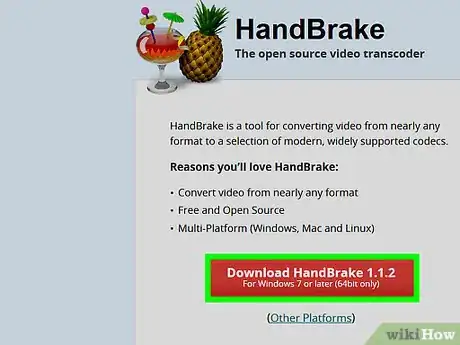
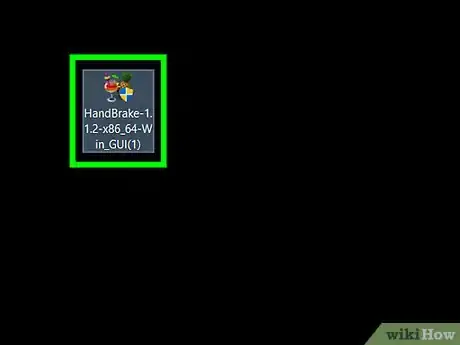
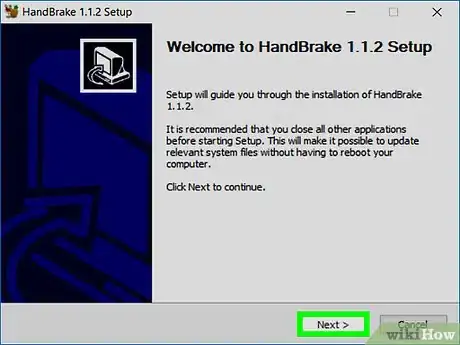
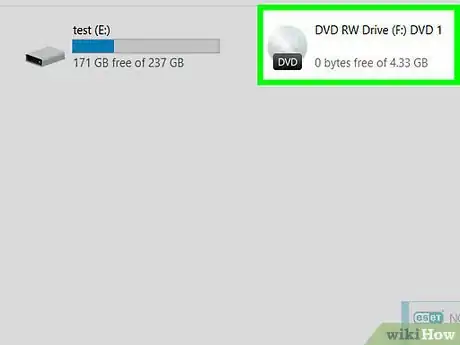
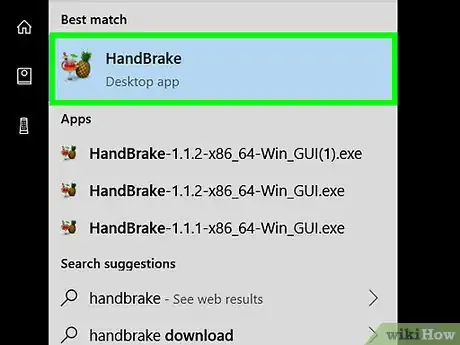
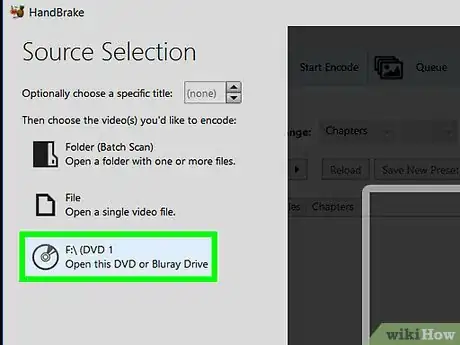
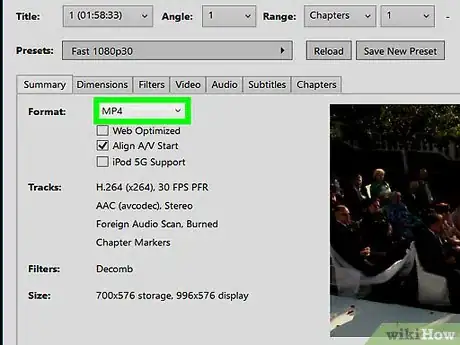
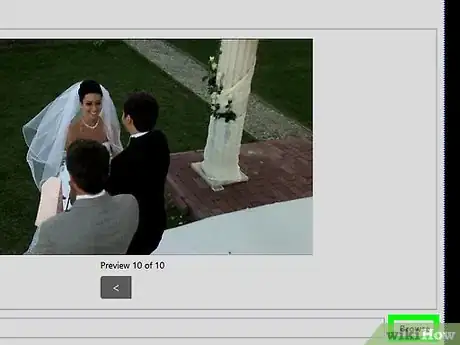
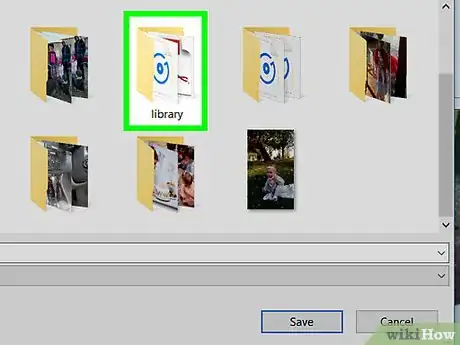
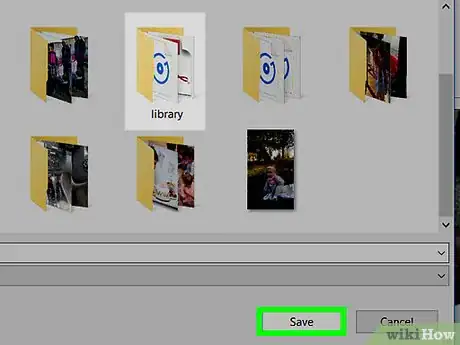
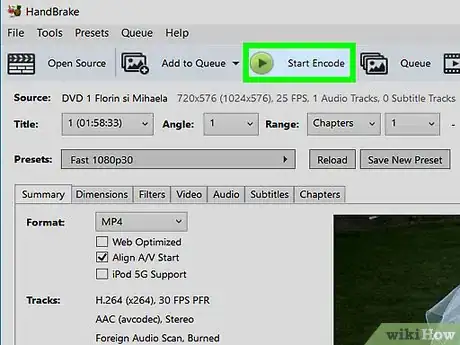
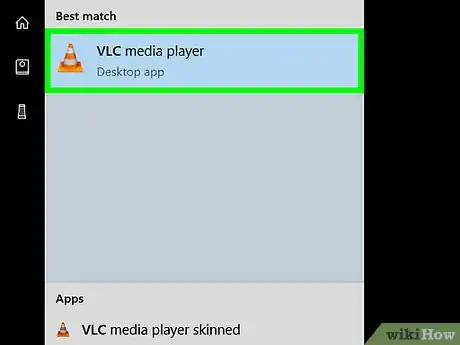
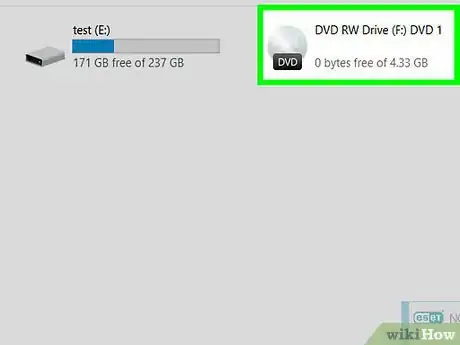
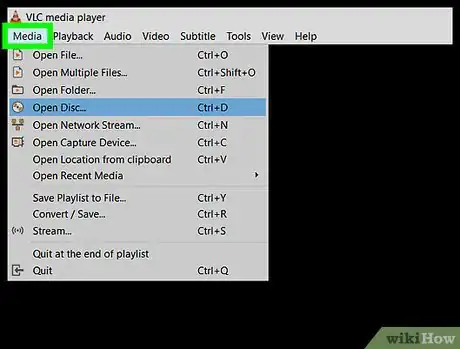
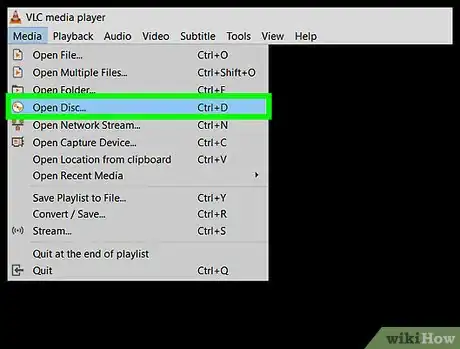
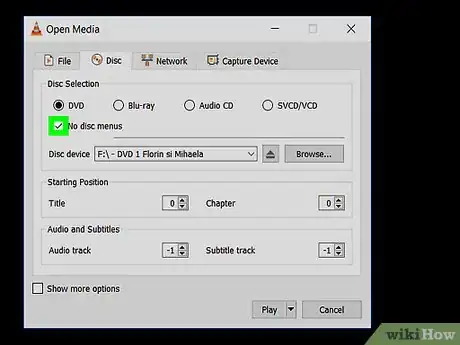
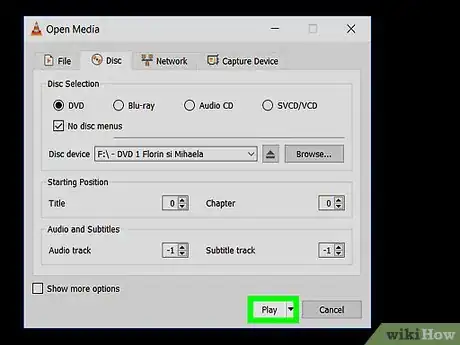
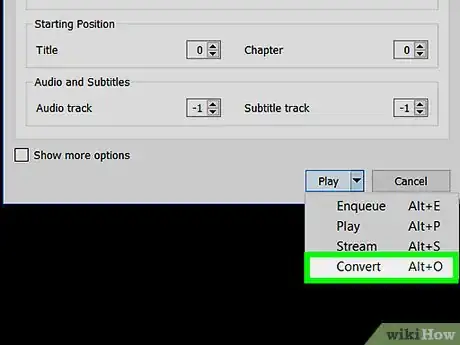
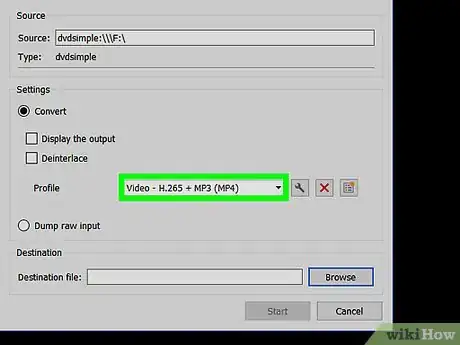
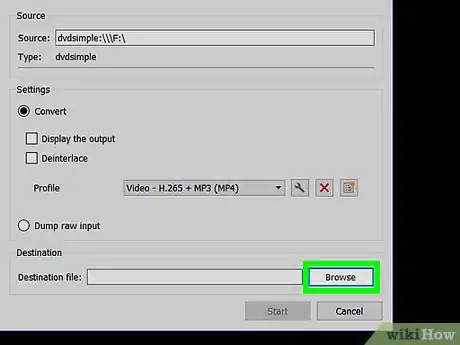
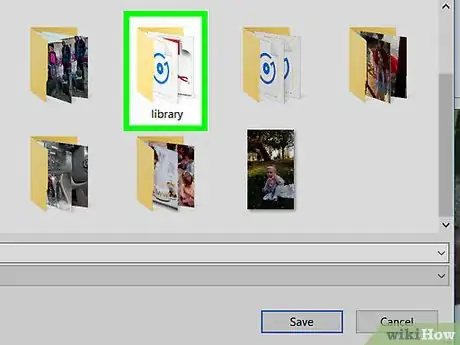
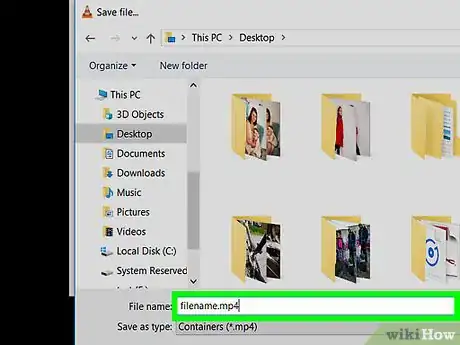
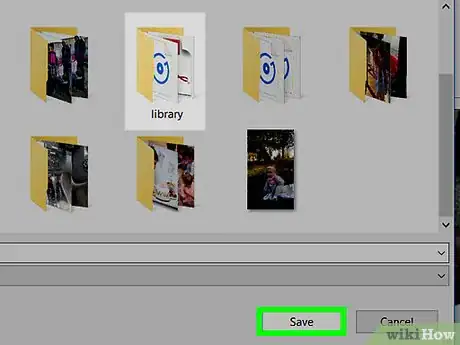
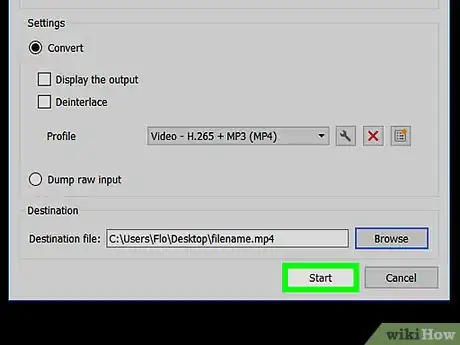
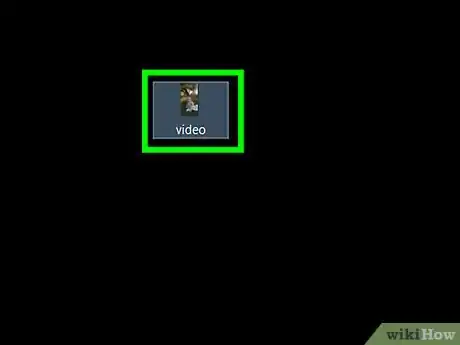

















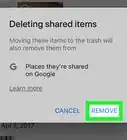

L'équipe de gestion du contenu de wikiHow examine soigneusement le travail de l'équipe éditoriale afin de s'assurer que chaque article est en conformité avec nos standards de haute qualité. Cet article a été consulté 11 161 fois.